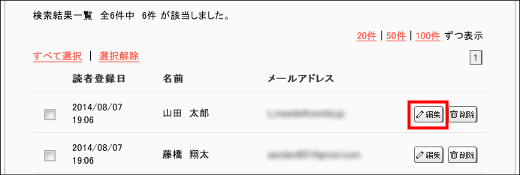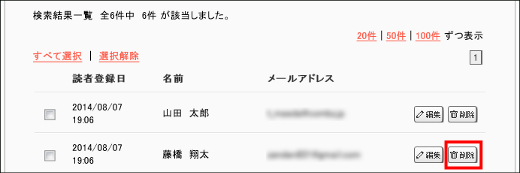- コンビーズメールプラス ヘルプサイト
- 読者管理
- 読者リストの取込み / 取出し / 編集 / 削除について
読者リストの取込み / 取出し / 編集 / 削除について
読者リストの取り込み
読者リストの取り込みは、下記のページで行うことができます。
管理画面トップ >> 読者管理 >> 読者リストの取り込み
読者リストの取り込み方法には、
「CSV一括登録」と「フォーム入力登録」の2種類があります。
CSV一括登録
複数の読者をまとめて取り込むことができます。
一度に登録できる上限数は操作画面によって異なります。
・CSV一括登録 :2万件
・CSV一括登録(大量):50万件
※「CSV一括登録(大量)」での登録処理にはお時間がかかりますので、お急ぎの方はお持ちのリストを2万件以下ずつに分割して、「CSV一括登録」よりご登録ください。
詳しくは、読者リストのCSV一括登録について をご覧ください。
フォーム入力登録
読者を1件ずつ手動で取り込むことができます
詳しくは、1件単位での読者登録について をご覧ください。
読者リストの取り出し(ダウンロード)
読者リストの取り出し(ダウンロード) / 編集 / 削除は、下記のページで行うことができます。
管理画面トップ >> 読者管理 >> 読者リスト検索(編集)
【 1 】読者管理メニューの「読者リスト検索(編集)」をクリックします。
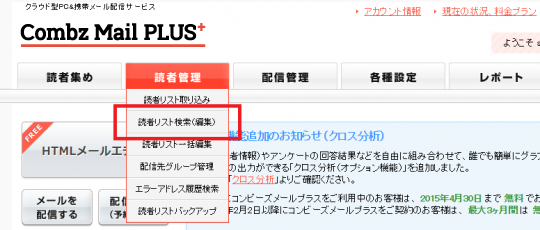
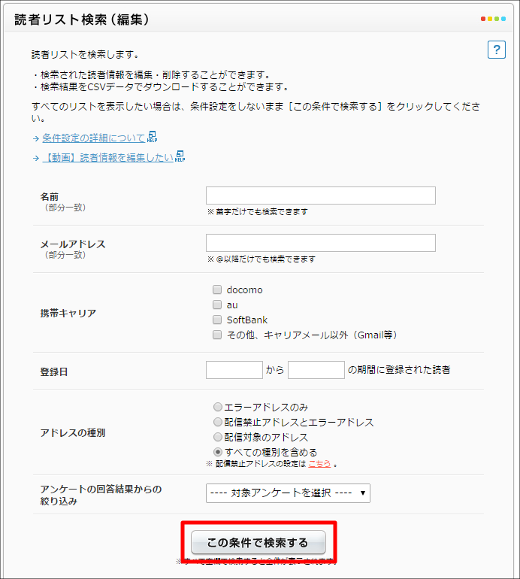
検索項目について
| 名前 | 登録された名前の情報で検索ができます ※姓・名にかかわらず検索が可能です |
|---|---|
| メールアドレス | 登録されたメールアドレスの情報で検索ができます ※ドメインのみの検索も可能です |
| 携帯キャリア | 携帯キャリアごとと、それ以外(Gmailなど)の情報で検索ができます ※Vodafoneは「softbank」、Y!mobile(旧ウィルコム)は 「その他」に分類されます |
| 登録日 | 登録された期間を指定して検索ができます |
| アドレスの種別 | エラーアドレスや配信禁止アドレス、配信可能なアドレスの 検索ができます |
| アンケートの回答結果 からの絞り込み |
実施したアンケートとその回答結果で検索ができます |
| 設定した属性 | 属性(読者情報)別途設定している場合、設定した項目で検索ができます |
※属性(読者情報)をあらかじめ設定しておくと、属性項目ごとの検索も可能です。
詳細は属性取得の設定についてをご覧ください。
※検索条件を設定する際の詳細は読者リストの条件設定詳細をご覧ください。
※すべての読者リストを取り出したい場合、すべて空欄にした状態で、[この条件で検索する]をクリックします。
※条件設定のページに戻る場合、[検索条件を再設定する]をクリックします。
検索結果をCSVファイル形式でダウンロードすることができます。
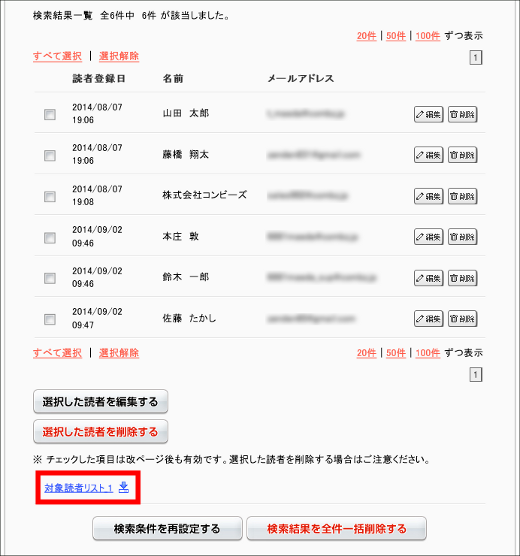
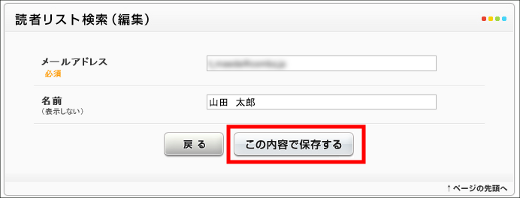
複数の読者情報をまとめて編集する場合
複数の読者情報をまとめて編集する場合は、編集したい読者の左側のチェックボックスにチェックをつけて、[選択した読者を編集する]をクリックします。
※属性取得の設定ページで設定済みの属性の情報が対象になります。
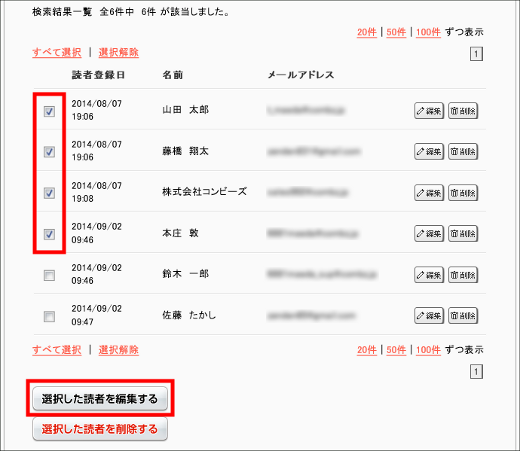
選択する件数が多いときや、異なる内容で編集したい場合は、CSV一括編集をご利用ください。
読書リストの一括編集・削除について
読者情報の編集については、下記に動画でもご説明しております。
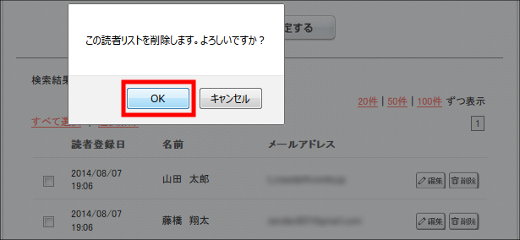
複数の読者情報をまとめて削除する場合
複数の読者情報をまとめて削除する場合は、削除したい読者の左側のチェックボックスにチェックをつけて、[選択した読者を削除する]をクリックします。
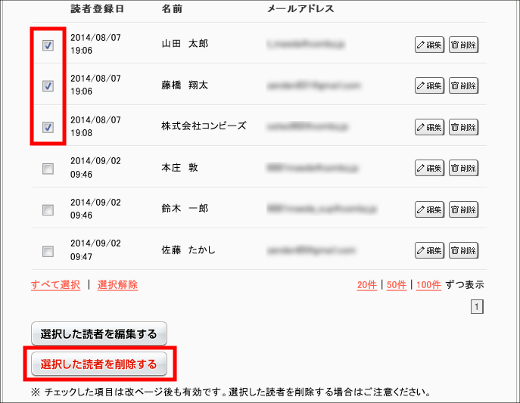
削除する件数が多い場合は、CSV一括削除もしくは全件一括削除をご利用ください。
読書リストの一括編集・削除について